Remediere În prezent, nu există opțiuni de alimentare disponibile
Publicat: 2021-09-12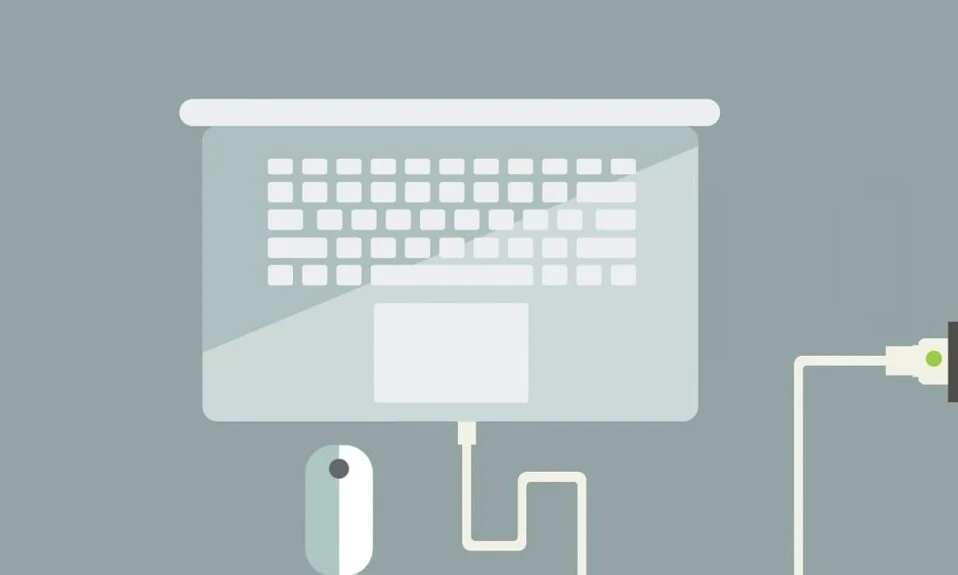
Ați întâlnit Nu există în prezent niciun mesaj de eroare disponibil pentru opțiunile de alimentare pe computer atunci când încercați să îl închideți sau să îl reporniți? Într-un astfel de scenariu, procesul de oprire sau repornire a sistemului dumneavoastră nu poate fi inițiat atunci când faceți clic pe pictograma Power din meniul Start. Nu veți putea folosi niciuna dintre opțiunile de alimentare și anume: Închidere, Repornire, Repaus sau Hibernare în această etapă. În schimb, va fi afișată o solicitare de notificare care afirmă că în prezent nu există opțiuni de alimentare disponibile. Citiți mai jos pentru a afla de ce apare și cum să o remediați.
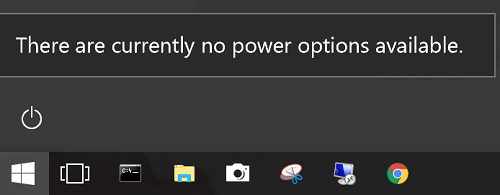
Cuprins
- Remediere Nu există în prezent nicio problemă disponibilă cu opțiuni de alimentare pe PC-ul Windows
- Metoda 1: Utilizați Editorul Registrului pentru a dezactiva cheia NoClose
- Metoda 2: Utilizați instrumentul local de politică de securitate pentru a rezolva conflictul de nume de utilizator
- Metoda 3: Rulați Windows Power Troubleshooter
- Metoda 4: Utilizați linia de comandă pentru a restabili opțiunile de alimentare
- Metoda 5: Executați scanări SFC/DISM
- Metoda 6: Efectuați Restaurarea sistemului
Remediere Nu există în prezent nicio problemă disponibilă cu opțiuni de alimentare pe PC-ul Windows
Mai multe motive pot declanșa această eroare, cum ar fi:
- Problemă din meniul Opțiuni de alimentare: O eroare în meniul Opțiuni de alimentare este cea mai frecventă cauză din spatele acestei probleme. Actualizarea Windows declanșează adesea această eroare și poate fi rezolvată prin rularea Instrumentului de depanare a energiei. Utilizarea promptului de comandă poate, de asemenea, restabili meniul Opțiuni de alimentare în modul normal.
- Fișiere de sistem corupte: în prezent nu există opțiuni de alimentare disponibile, problema apare mai des atunci când unul sau mai multe fișiere de sistem sunt corupte. Mulți utilizatori au raportat că această eroare a fost remediată după o scanare SFC/DISM sau după restaurarea sistemului.
- Cheia de registru NoClose: cheia de registru NoClose, când este activată, va declanșa această solicitare. Acest lucru poate fi rezolvat prin dezactivarea utilizând Editorul de registru.
- Problemă de atribuire a drepturilor utilizatorului: Dacă sistemul dvs. se confruntă cu o problemă de atribuire a drepturilor de utilizator, pe ecran va apărea în prezent nicio problemă de opțiuni de alimentare disponibile . Acest lucru poate fi rezolvat cu configurația Local Pool Security Editor.
- Motive diverse: Când Registrul este corupt sau o aplicație terță parte funcționează defectuos, este posibil să primiți acest mesaj de eroare în sistemul dvs. Windows 10.
Iată câțiva pași de depanare pentru a rezolva. În prezent, nu există nicio problemă disponibilă cu opțiunile de alimentare în PC-ul cu Windows 10.
Metoda 1: Utilizați Editorul Registrului pentru a dezactiva cheia NoClose
Pentru a remedia problema de indisponibilitate a opțiunilor de alimentare, este important să vă asigurați că NoClose este dezactivat pe sistemul dvs. Urmați pașii indicați pentru a-l verifica:
1. Deschideți caseta de dialog Run apăsând împreună tastele Windows + R.
2. Tastați regedit și faceți clic pe OK , așa cum se arată mai jos.
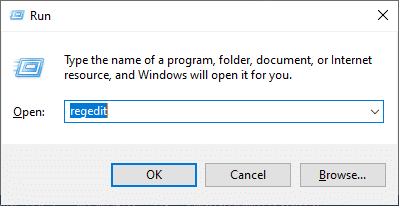
3. Navigați pe următoarea cale:
Computer\HKEY_LOCAL_MACHINE\SOFTWARE\Microsoft\Windows\CurrentVersion\Policies\Explorer
- Accesați HKEY _LOCAL_MACHINE .
- Faceți clic pe SOFTWARE .
- Selectați Microsoft.
- Acum, faceți clic pe Windows .
- Selectați CurrentVersion.
- Aici, selectați Politici .
- În cele din urmă, alegeți Explorer .
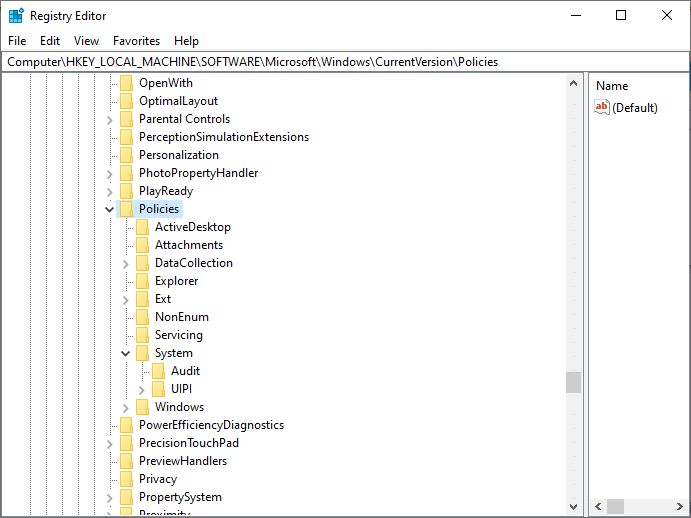
4. Acum, faceți dublu clic pe NoClose.
5. Setați datele valorii la 0 .
6. În cele din urmă, faceți clic pe OK pentru a salva valorile cheii de registry.
Citiți și: 3 moduri de a activa sau dezactiva hibernarea pe Windows 10
Metoda 2: Utilizați instrumentul local de politică de securitate pentru a rezolva conflictul de nume de utilizator
Dacă există neconcordanțe cu numele de utilizator, atunci apare mesajul Nu există opțiuni de alimentare disponibile în prezent . Acest lucru poate fi rezolvat utilizând Instrumentul de politică de securitate locală. Se poate realiza și prin modificarea politicii de atribuire a drepturilor utilizatorului. Procedând astfel, se va afișa numele de utilizator exact pe care îl utilizați și se va rezolva orice conflict care decurge din acesta.
Notă: Această procedură se aplică atât utilizatorilor Windows 10 , cât și Windows 8.1 .
1. Lansați caseta de dialog Run așa cum este explicat în metoda anterioară.
2. Tastați secpol.msc în caseta de text și faceți clic pe OK , după cum se arată.
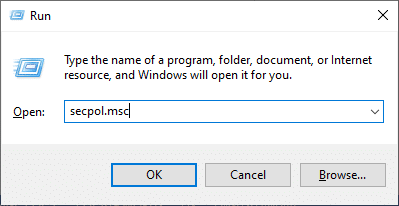
3. Aceasta va deschide Editorul de politici de securitate a piscinei locale .
4. Aici, extindeți Local Policies > User Rights Assignment.
5. Faceți dublu clic pe Creați un obiect simbol, așa cum este ilustrat mai jos.
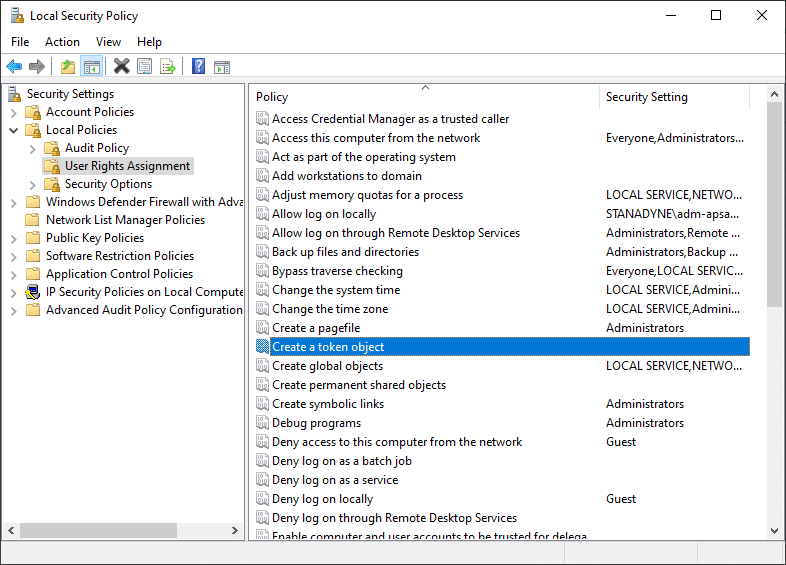
6. Derulați în jos pentru a găsi și faceți clic dreapta pe Shutdown . Apoi, selectați Proprietăți .
7. Închideți fereastra cu proprietățile sistemului va apărea pe ecran. Faceți clic pe Operatori de rezervă urmat de Adăugați utilizator sau grup...
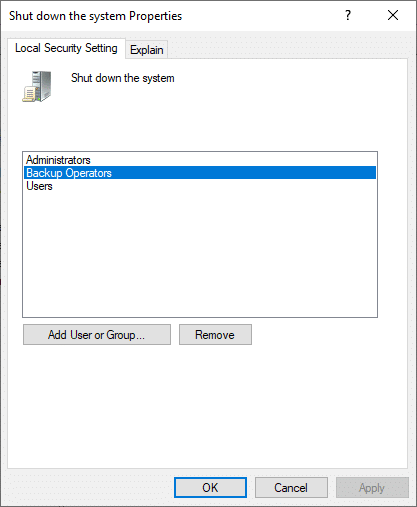
8. Minimizați fereastra Selectați utilizatori sau grupuri până când sunt obținute informații adecvate pentru a continua.
9. Deschideți din nou caseta de dialog Run . Tastați control și apăsați Enter .
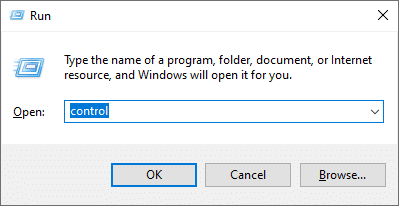
10. Navigați la Conturi de utilizator din Panoul de control. Selectați Configurați proprietățile profilului utilizator avansat din panoul din stânga.
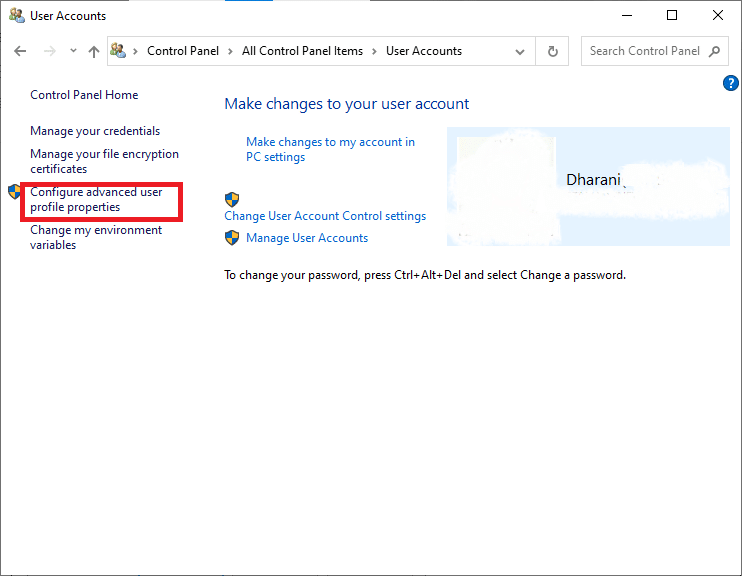
11. Acum, copiați numele profilului .
12. Maximizați fereastra pe care ați minimizat-o la Pasul 7. Lipiți numele de utilizator pe care l-ați copiat la pasul anterior, în câmpul Profiluri utilizator , așa cum este ilustrat mai jos.
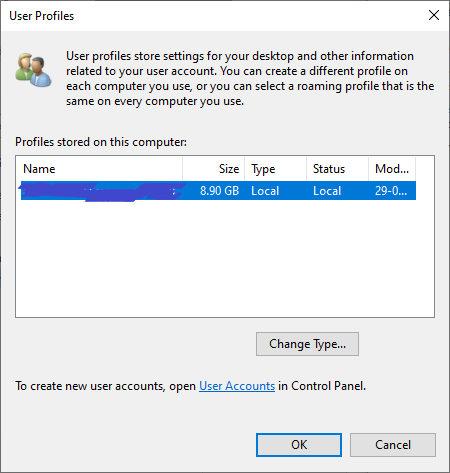
13. Apoi, faceți clic pe Verificare nume > OK .
14. În cele din urmă, faceți clic pe Aplicare pentru a salva aceste modificări.
15. După finalizarea pașilor de mai sus, deconectați-vă de la contul dvs. .
Confirmați dacă acest lucru s-ar putea rezolva. În prezent, nu există o eroare disponibilă pentru opțiunile de alimentare . Dacă nu, încercați următoarea soluție.

Metoda 3: Rulați Windows Power Troubleshooter
Rularea Windows Power Troubleshooter va rezolva orice defecțiuni în opțiunile de alimentare. Mai mult, această metodă este aplicabilă pentru sistemele Windows 7, 8, 8.1 și 10.
1. Deschideți caseta de dialog Run așa cum ați făcut mai devreme. Tastați ms-settings:troubleshoot for Windows 10 systems. Apoi, faceți clic pe OK , așa cum se arată.
Notă: Pentru sistemele Windows 7/8/8.1 , tastați control.exe/name Microsoft.Troubleshooting .
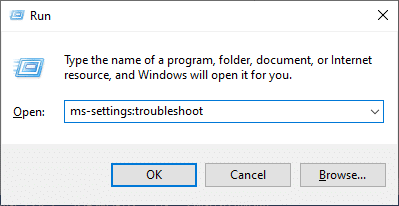
2. Veți fi direcționat direct către ecranul Depanare setări . Aici, faceți clic pe Instrumente de depanare suplimentare , așa cum este evidențiat.
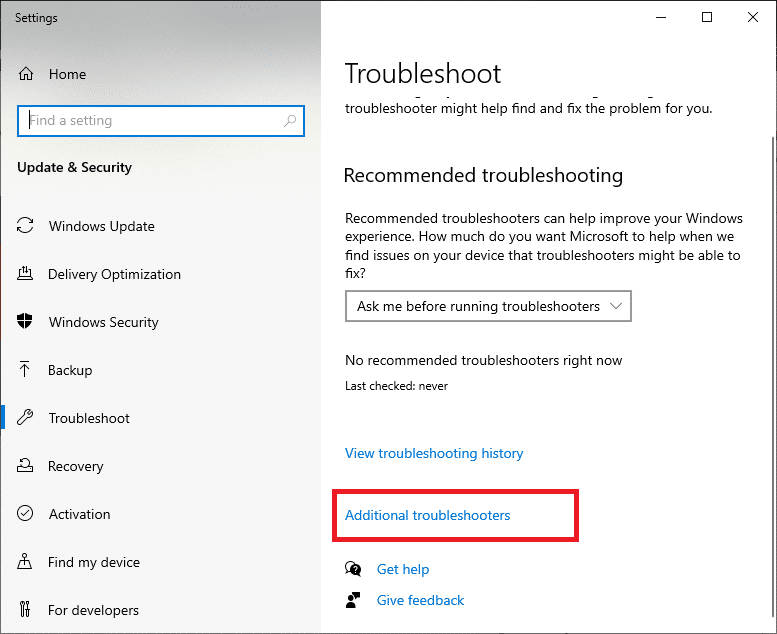
3. Acum, selectați Putere afișată în secțiunea Găsiți și remediați alte probleme .
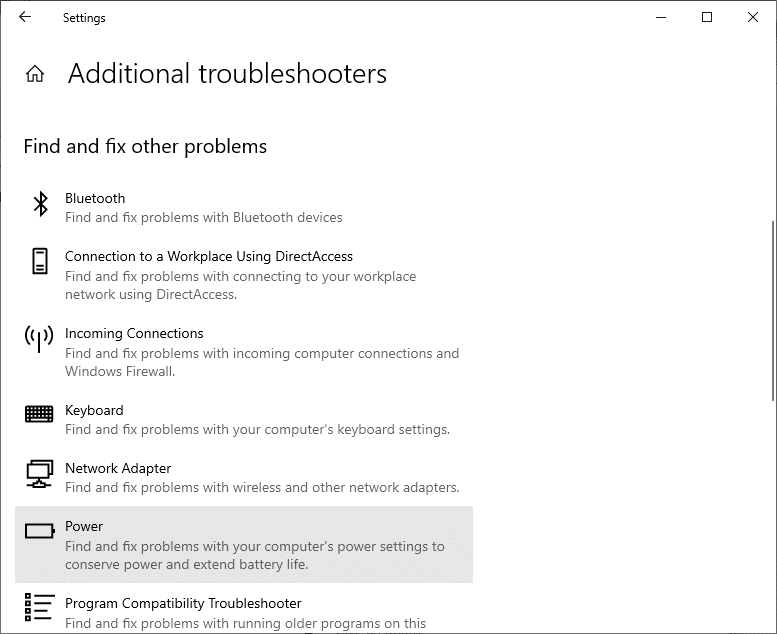
4. Faceți clic pe Rulați instrumentul de depanare și va fi lansat instrumentul de depanare de alimentare.
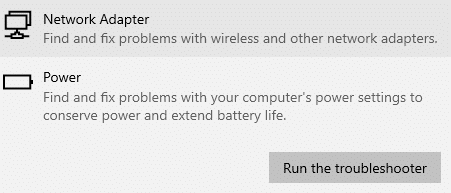
5. Sistemul dumneavoastră va fi supus unui proces de screening. Așteptați ca procesul să fie finalizat.
6. Dacă sunt găsite probleme, acestea vor fi remediate automat. Dacă vi se solicită, faceți clic pe Aplicați această remediere și urmați instrucțiunile afișate pe ecran.
7. În cele din urmă, reporniți sistemul după ce au fost aplicate toate corecțiile.
Citiți și: Remediați repornirea computerului Windows fără avertisment
Metoda 4: Utilizați linia de comandă pentru a restabili opțiunile de alimentare
Unii utilizatori au beneficiat de rularea unei comenzi în linia de comandă pentru a rezolva problema menționată. Iată cum îl poți încerca și tu:
1. Tastați cmd în bara de căutare Windows , așa cum se arată mai jos. Faceți clic pe Open pentru a lansa Command Prompt .

2. Tastați comanda powercfg –restoredefaultschemes . Apoi, apăsați tasta Enter .
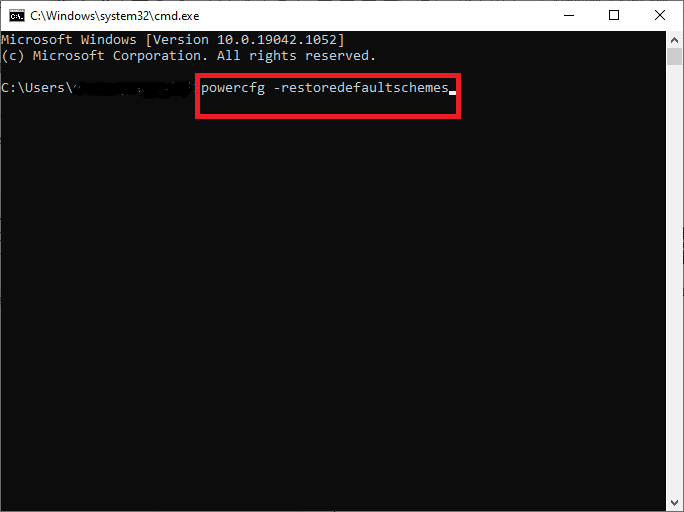
3. Acum, reporniți sistemul și verificați dacă problema este rezolvată acum.
4. Dacă nu, atunci relansați promptul de comandă și tastați:
secedit /configure /cfg %windir%\inf\defltbase.inf /db defltbase.sdb /verbose
5. Apăsați Enter pentru a executa comanda.
6. Încă o dată, reporniți sistemul .
Acest lucru ar trebui să remedieze. În prezent, nu există nicio problemă cu opțiunile de alimentare disponibile . Dacă nu, încercați scanările așa cum este explicat în următoarea metodă.
Metoda 5: Executați scanări SFC/DISM
Comenzile System File Checker (SFC) și Deployment Image Servicing Management (DISM) ajută la eliminarea fișierelor de sistem corupte. Fișierele curate sunt preluate de componenta Windows Update a DISM; întrucât backupul local al SFC înlocuiește aceste fișiere corupte. Detaliați mai jos sunt pașii implicați în rularea scanărilor SFC și DISM:
1. Lansați promptul de comandă așa cum sa menționat anterior.
Notă: Lansați-l cu privilegii administrative, dacă este necesar, făcând clic pe Executare ca administrator .
2. Tastați comanda sfc /scannow pentru a porni scanarea System File Checker (SFC) în sistemul dumneavoastră. Apăsați Enter pentru a executa.
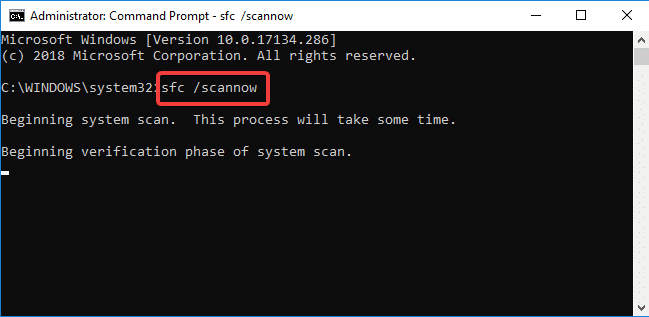
3. Așteptați ca procesul de scanare SFC să fie finalizat și reporniți sistemul după ce ați terminat.
4. Cu toate acestea, dacă în prezent nu există opțiuni de alimentare disponibile problema Windows 10 persistă, încercați scanarea DISM după cum urmează:
5. Deschideți din nou Command Prompt și tastați dism /online / cleanup-image /restorehealth așa cum se arată. Apoi, apăsați tasta Enter .
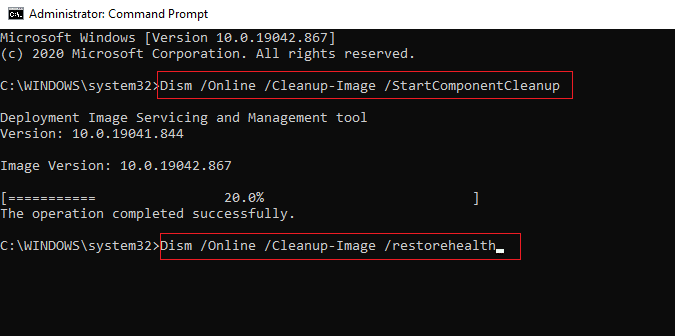
6. Așteptați până când procesul de scanare DISM este complet și reporniți sistemul pentru a verifica dacă eroarea este remediată în sistemul dumneavoastră.
Citiți și: Remediați eroarea DISM 0x800f081f în Windows 10
Metoda 6: Efectuați Restaurarea sistemului
Dacă toate celelalte nu reușesc, doar un proces de restaurare a sistemului vă poate ajuta să vă aduceți sistemul înapoi la modul său funcțional normal. Nu numai că va ajuta la remedierea Nu există în prezent nicio problemă disponibilă cu opțiunile de alimentare , ci și la rezolvarea problemelor care fac computerul să funcționeze lent sau să nu mai răspundă.
Notă: Restaurarea sistemului nu afectează niciunul dintre documentele, imaginile sau alte date personale. Deși, programele și driverele instalate recent ar putea fi dezinstalate.
1. Apăsați tasta Windows și tastați restaurare în bara de căutare.
2. Deschideți Creați un punct de restaurare din rezultatele căutării, așa cum se arată.
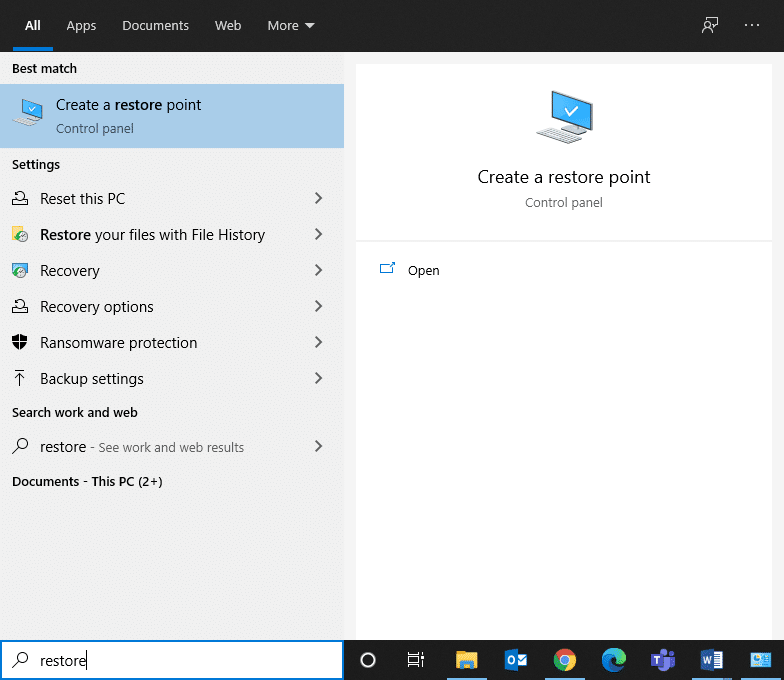
3. Faceți clic pe System Properties din panoul din stânga.
4. Comutați la fila System Protection și faceți clic pe opțiunea System Restore .
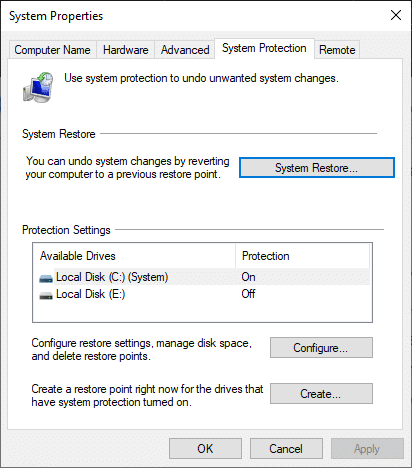
5. Acum, faceți clic pe Următorul pentru a continua.
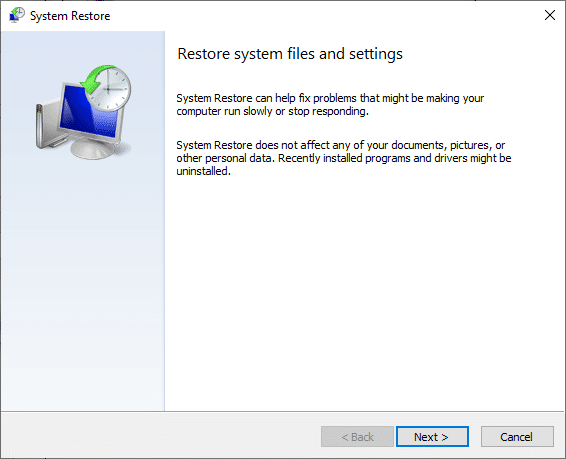
6. În acest pas, alegeți punctul de restaurare (de preferință, Punct de restaurare automată) și faceți clic pe Următorul , așa cum este ilustrat mai jos.
Notă: Lista de programe și aplicații care sunt eliminate în timpul procesului de restaurare a sistemului poate fi vizualizată făcând clic pe Scanare pentru programele afectate.
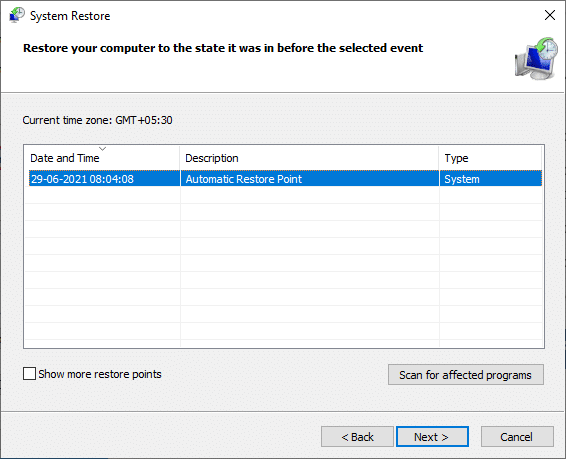
7. În cele din urmă, confirmați punctul de restaurare și faceți clic pe butonul Terminare pentru a începe procesul de restaurare a sistemului.
Toate problemele cu computerul dvs. vor fi rezolvate și veți putea folosi opțiunile de alimentare fără probleme.
Recomandat:
- Ce este Windows 10 Power User Menu (Win+X)?
- Remediați software-ul de jocuri Logitech care nu se deschide
- Cum se remediază codul de eroare 0x80004005
- Cum să deschideți un fișier Pages pe Windows 10
Sperăm că acest ghid a fost util și că ați reușit să remediați problema Momentan nu există opțiuni de alimentare disponibile pe computerul dvs. Windows . Spuneți-ne care metodă a funcționat cel mai bine pentru dvs. Dacă aveți întrebări sau sugestii cu privire la acest articol, atunci nu ezitați să le trimiteți în secțiunea de comentarii.
